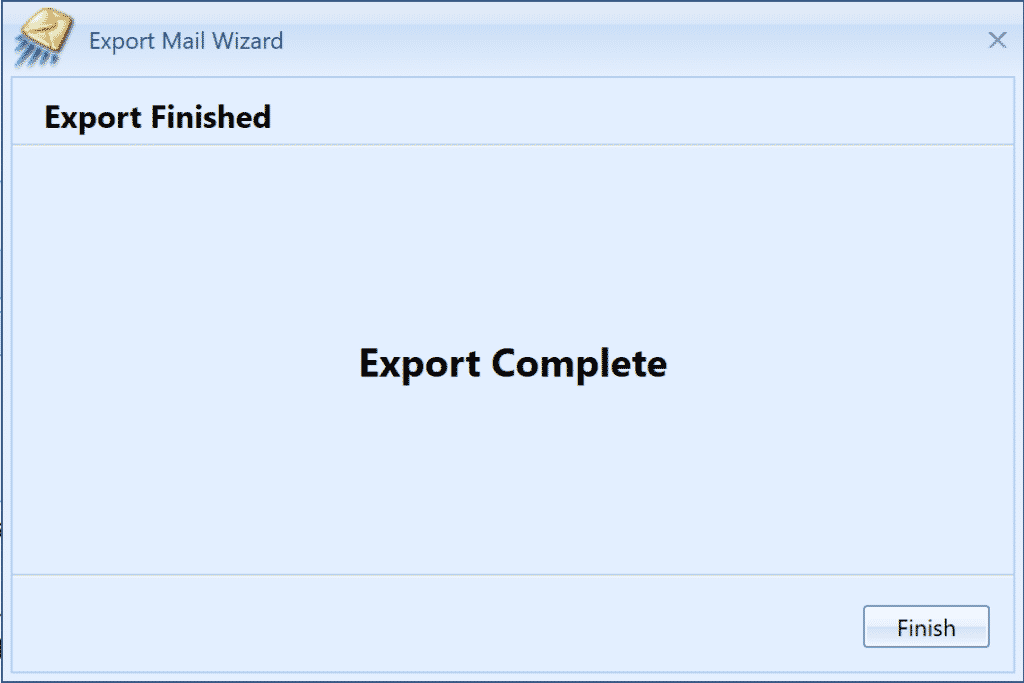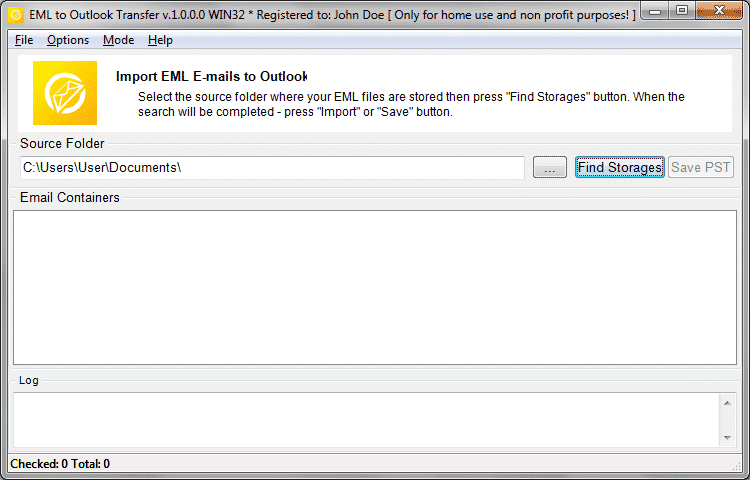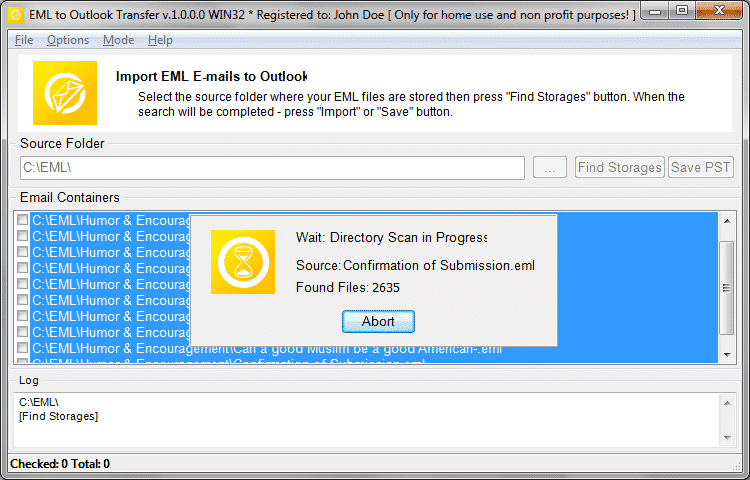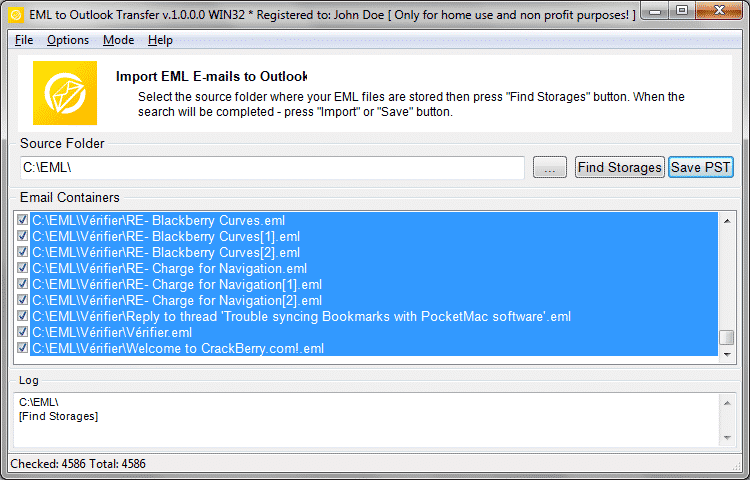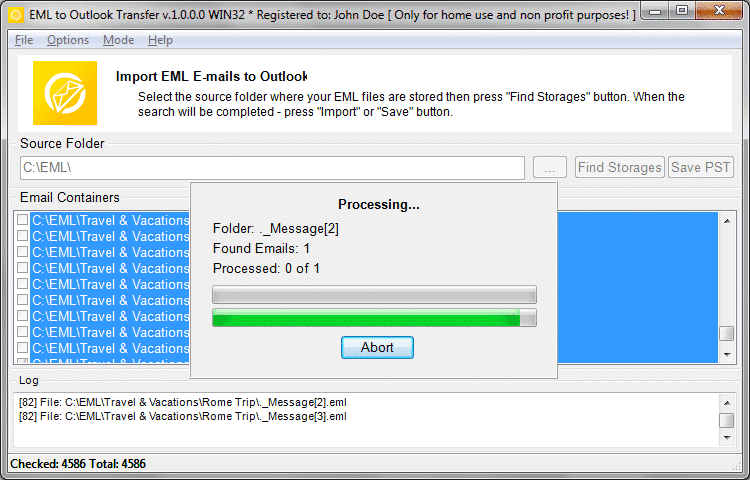MailCOPA is a legacy email client for the Windows platform. This email client never was a chart topper, but it has some large user base even today. Въпреки това, the program is discontinued now, so many users gradually migrate to other software such as Microsoft Outlook. In this article we explain how to transfer your email messages from MailCOPA to Outlook using our automatic software. MailCOPA emails conversion can be done through .MBX (пощенска кутия) или .EML (имейл на плана) износ. The following instruction describes both methods.
Преобразуването на имейли в MailCOPA може да се извърши чрез .MBX (пощенска кутия) или .EML (имейл на плана) износ. Следващата инструкция описва и двата метода.
Конвертиране на MailCOPA съобщения чрез .MBX експортиране
- Стартирайте MailCOPA Email Client и влезте в потребителския си акаунт.
- Кликнете върху менюто “Магьосници”, след това изберете “Експортиране на поща”.
- Изберете “1 .mbx файл за папка” опция и кликване “Следваща >” бутон.
- Изберете местоположението за експортиране на поща и щракнете “Следваща >” бутон.
- Изберете папките, които искате да експортирате, щракнете “Следваща >” бутон.
- Щракнете върху “завършек” бутон на последната страница на съветника.
Конвертиране на MailCOPA .MBX файлове във формат .PST (Файл с данни на Outlook)
- Изтеглете софтуера Mbox to Outlook Transfer Инсталирайте и стартирайте.
* - Нерегистрираната версия преобразува ограничен брой съобщения - Посочете местоположението, където са били запазени експортираните .MBX файлове.
- Щракнете върху “Scan Папка” бутон, след това щракнете върху “Запишете PST” бутон.
- Посочете местоположението за запазване на файла с данни .PST на Outlook.
- Посочете папката на Outlook, за да запазвате импортирани съобщения MailCOPA.
- Изчакайте края на преобразуването.
MBOX към Outlook Transfer ще отвори автоматично .PST файл с резултати в Outlook (опция по подразбиране).
Конвертиране на съобщения на MailCOPA имейл клиент чрез .EML експортиране
- Стартирайте MailCOPA Email Client
- Кликнете върху менюто “Магьосници”, след това изберете “Експортиране на поща”.
- Изберете “1 .eml файл на съобщение” опция и кликване “Следваща >” бутон.
- Изберете местоположението за експортиране на поща и щракнете “Следваща >” бутон.
- Изберете папките, които искате да експортирате, щракнете “Следваща >” бутон.
- Щракнете върху “завършек” бутон на последната страница на съветника.
Преобразуване на MailCOPA .EML файловете във .PST формат (Файл с данни на Outlook)
- Изтеглете софтуера EML към Outlook Transfer Инсталирайте и стартирайте.
* - Нерегистрираната версия преобразува ограничен брой съобщения
- Посочете местоположението, където са били записани експортираните .EML файлове.
- Щракнете върху “Scan Папка” бутон, след това щракнете върху “Запишете PST” бутон.
- Посочете местоположението за запазване на файла с данни .PST на Outlook.
- Посочете папката на Outlook, за да запазвате импортирани съобщения MailCOPA.
- Изчакайте края на преобразуването.
MBOX към Outlook Transfer ще отвори автоматично .PST файл с резултати в Outlook (опция по подразбиране).